Увімкнення HUAWEI Assistant
Для активації розглянутої функції потрібно виконати наступні дії:
- Натисніть і потримайте на вільному місці одного з робочих столів-з'явиться меню, в якому слід натиснути " налаштування екрану» .
- Виберіть «стрічка» і встановіть пункт «HUAWEI Assistant TODAY» .
- Поверніться на головний екран оболонки і прокрутіть зліва направо до упору – має з'явитися вікно необхідної функції.
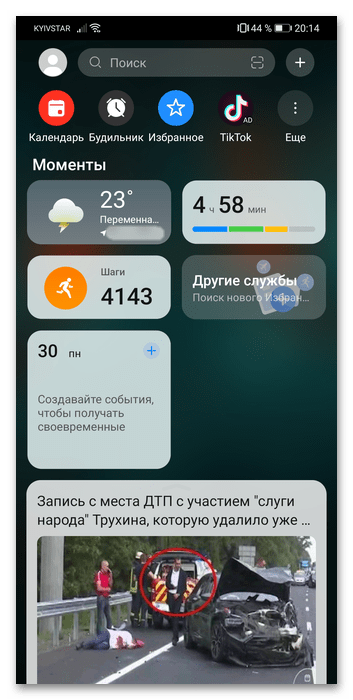
При першому запуску знадобиться прийняти Умови використання інструментом.
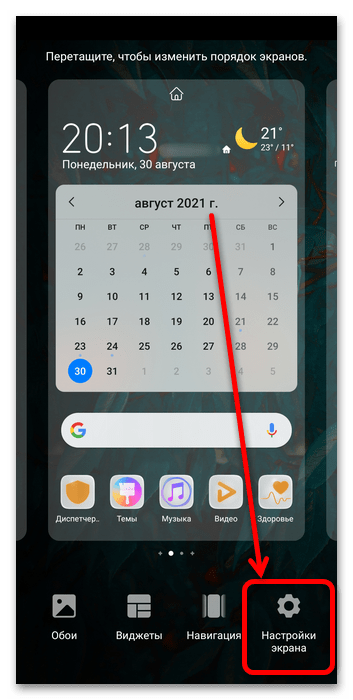
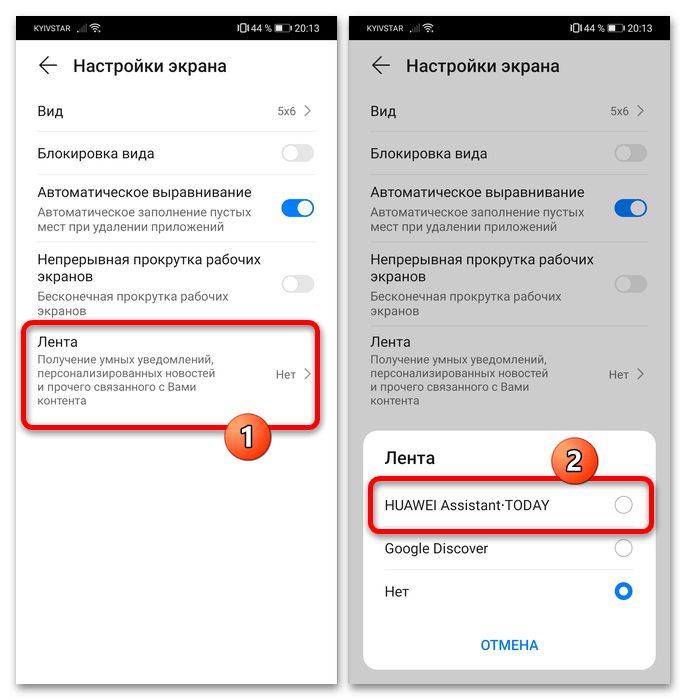
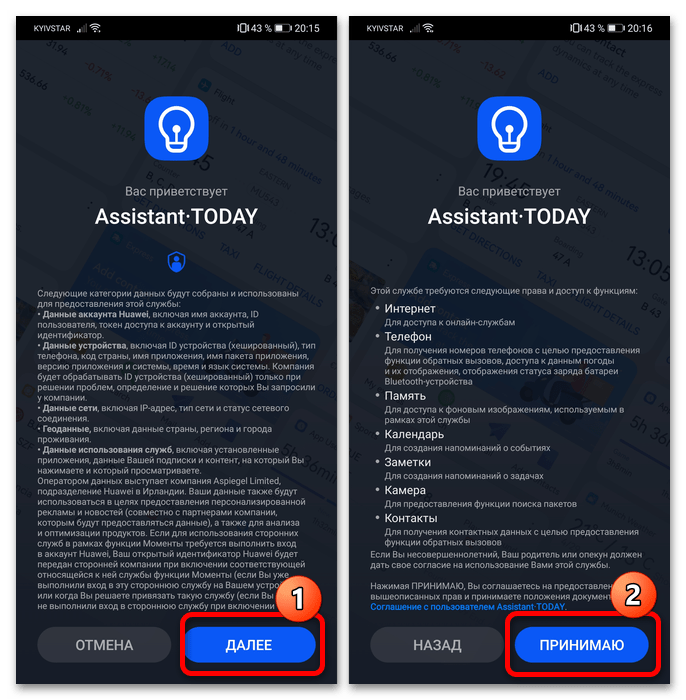
Готово – помічник включений.
Використання HUAWEI Assistant
Тепер розглянемо інтерфейс вікна помічника і розповімо, як і для яких завдань його можна застосувати.
- За замовчуванням на основному екрані знаходяться наступні елементи:
- Верхній рядок-кнопка швидкого доступу до налаштувань облікового запису Huawei, засіб пошуку з елементом виклику сканерів QR-кодів і інструмент додавання нових віджетів (про них поговоримо окремо), позначені на скріншоті цифрою 1;
- Рядок»служби" - використовується для швидкого доступу до ряду певних можливостей на зразок створення нової замітки або запуску одного з встановлених додатків, позначена цифрою 2.
- Блок «моменти» - віджети основних додатків на зразок »погода" і «HUAWEI Health» , позначений цифрою 3;
- Новинна стрічка, позначена цифрою 4.
- Також, якщо функція задіюється вперше, тут буде повідомлення з пропозицією видати додатку розширені права для більш просунутих можливостей. Тапніте по ньому і надайте дозволи, якщо це вам потрібно.
- Більшості функцій, активних В HUAWEI Assistant за замовчуванням, досить середньостатистичному користувачеві, проте оснащення підтримує настройку можливостей під конкретні потреби – наприклад, можна прибрати з головного екрану віджети програм, які не потрібні, або ж, навпаки, додати неактивні за замовчуванням. Щоб позбутися від віджета, натисніть на нього і потримайте-з'явиться спливаюче меню, в якому тапніте " видалити» .
- Додати ж нові елементи можна трьома шляхами. Перший-скористатися кнопкою «+»
у верхньому рядку управління: відкриється меню, де слід вибрати додаток або сервіс.
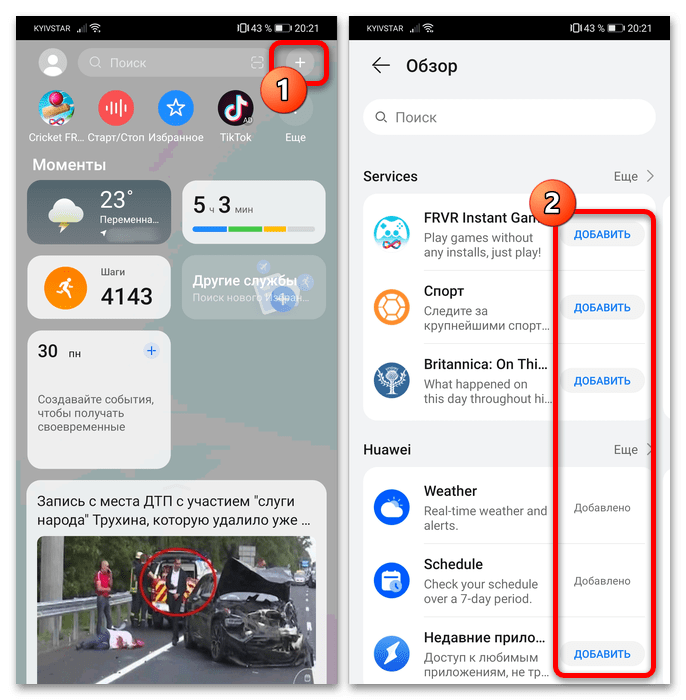
Для доступу до списку всіх елементів тапніте " більше» , а щоб задати конкретне, натисніть на кнопку »додати" .
- Другий варіант додавання програм-віджет " Інші послуги» , який з'являється, коли на екрані є вільний простір. Дії після натискання на нього аналогічні таким з попереднього кроку.
- Що ж стосується панелі»служби"
, то тут процедура відрізняється-насамперед натисніть
" більше»
.
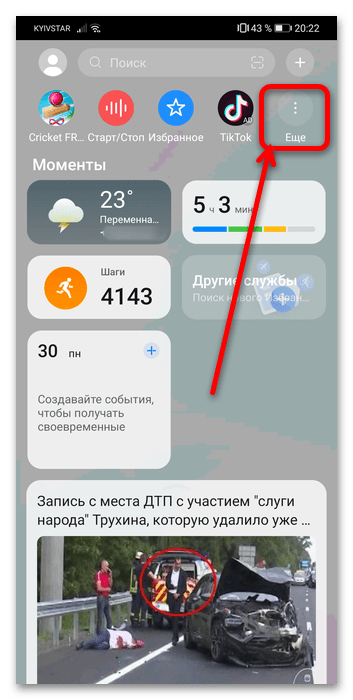
Далі перетягніть на рядок " персональний» елементи, які бажаєте мати під рукою-наприклад, »календар" , »Будильник" , " вибрані контакти» і додавання нової нотатки.
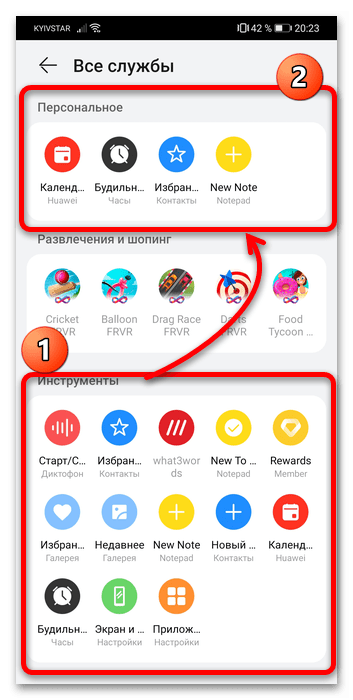
Тепер на панелі»служби" будуть відображатися саме задані вами елементи.
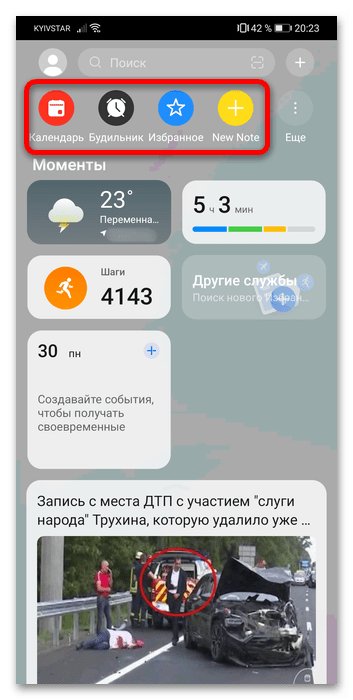
Щоб прибрати непотрібний, просто замініть його іншим, або затисніть іконку і виберіть " видалити» .
Зверніть увагу! при ненастроенном персональному списку служб відображаються три випадкових елемента і одна рекламна пропозиція!
- Налаштування всього додатка в цілому можна відкрити, тапнув по іконці аккаунта поруч з рядком пошуку.
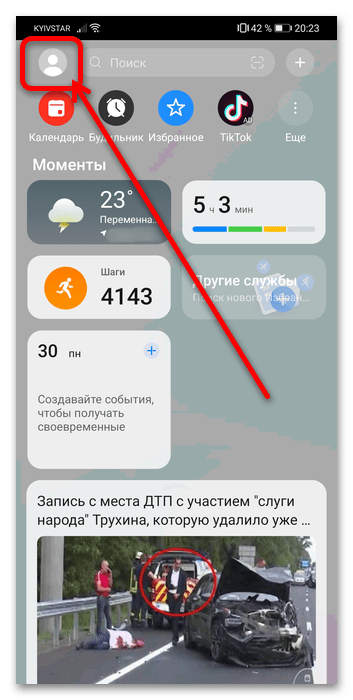
Звідси можна налаштувати відображається вітання – тапніте по відповідному пункту і виберіть відповідний для вас варіант.
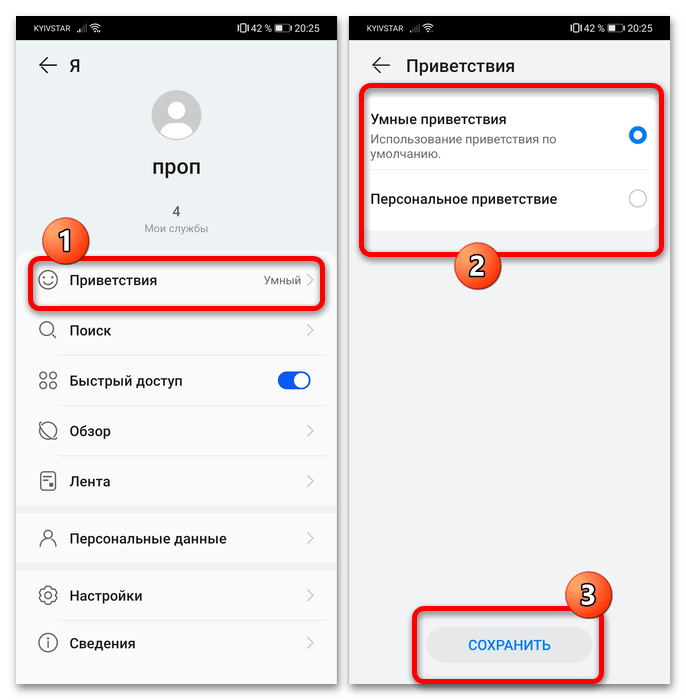
»пошук" дозволяє налаштувати як рядок пошуку, доступний на головному екрані HUAWEI Assistant, так і в оболонці в цілому.
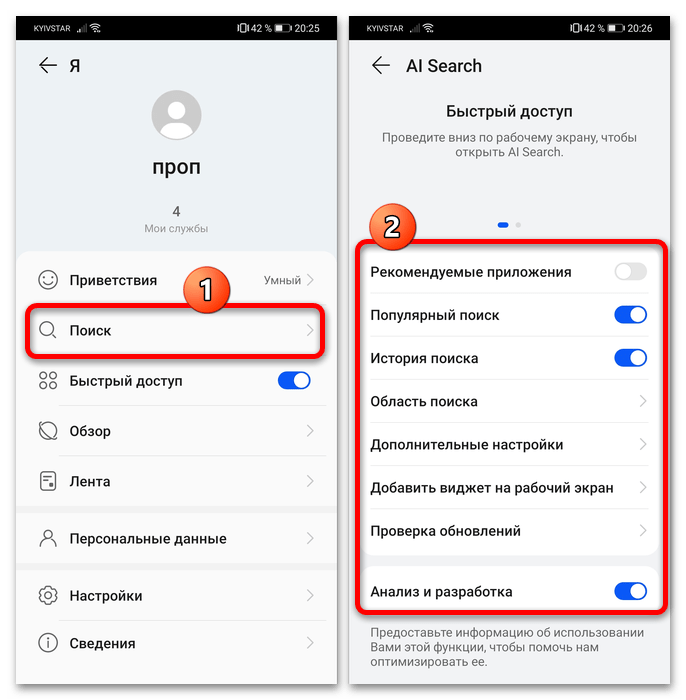
Рядок»швидкий доступ" дозволяє показати або приховати відповідну панель, яку ми налаштували на попередньому кроці.
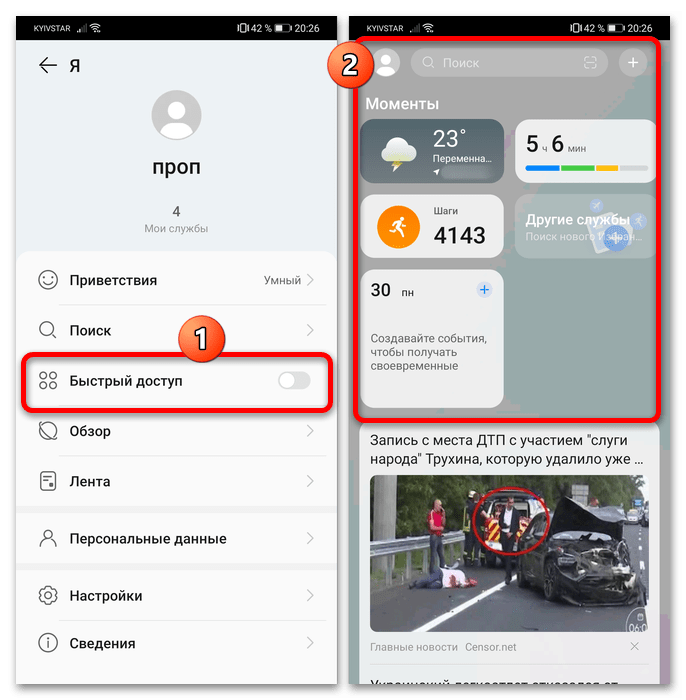
Перехід до розділу " огляд» відкриває інструмент додавання нових віджетів до блоку «моменти» , представляючи собою третій шлях його налаштування.
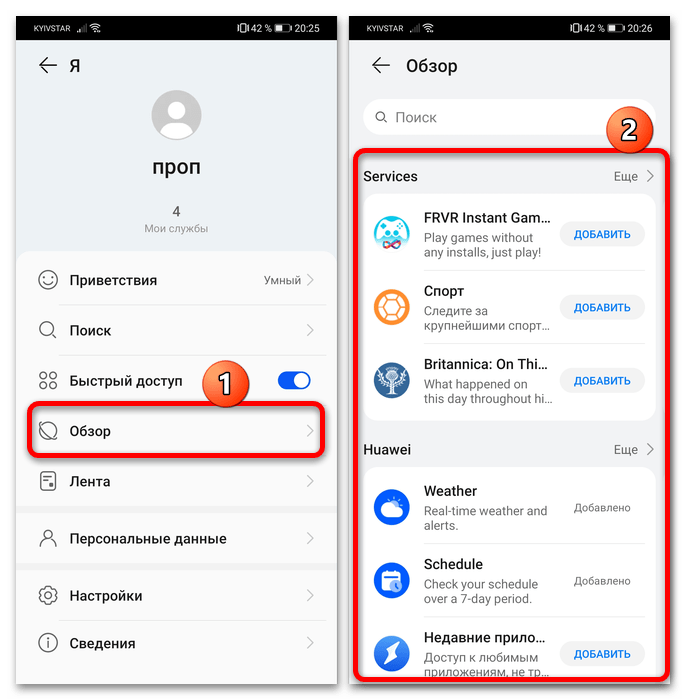
" стрічка» дозволяє включити або виключити новини на головному екрані кошти, а також вибрати використовуваний джерело (залежить від регіону, в якому зареєстровано пристрій).
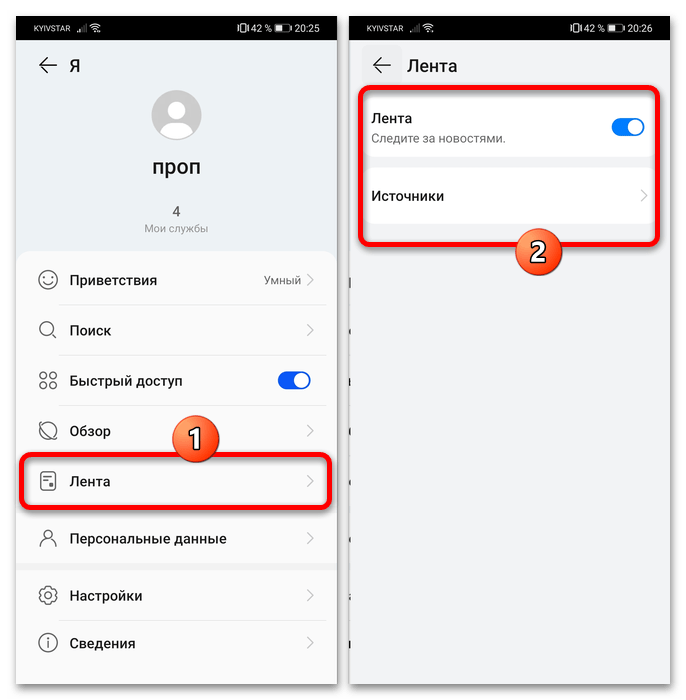
В пункті «персональні дані» на поточному етапі розвитку помічника можна додати тільки номер телефону, який буде використовуватися для доставки посилок.
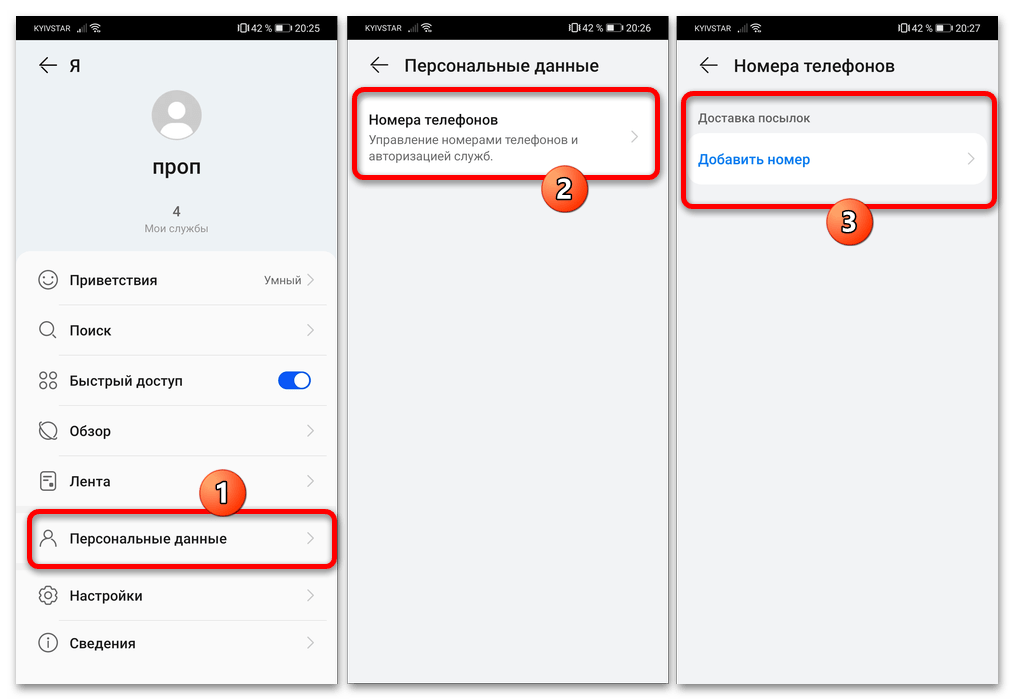
За допомогою опцій блоку»Налаштування" додається окремий віджет HUAWEI Assistant на один з робочих столів, налаштовується таргетування реклами і показ повідомлень (потрібно видати відповідний дозвіл) і проводиться скидання користувальницьких змін при необхідності.
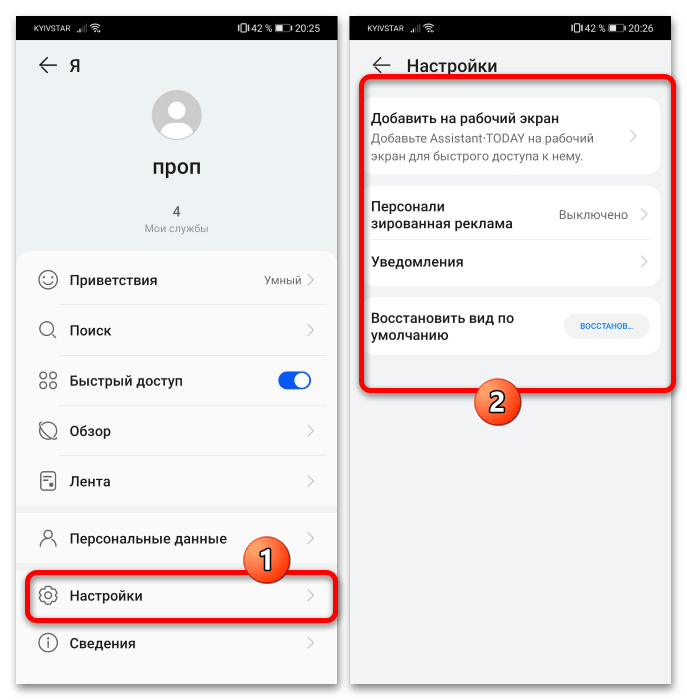
Пункт «відомості» дозволяє переглянути основну інформацію про оснащення.
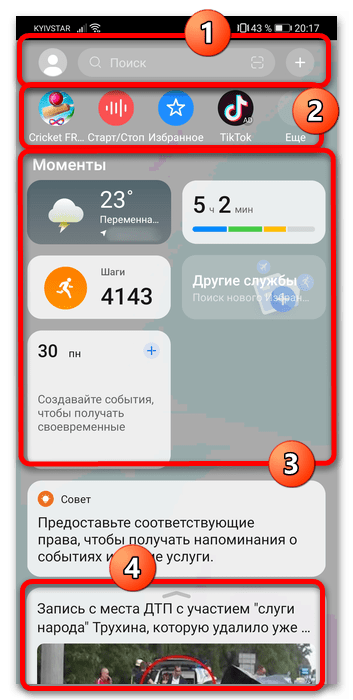
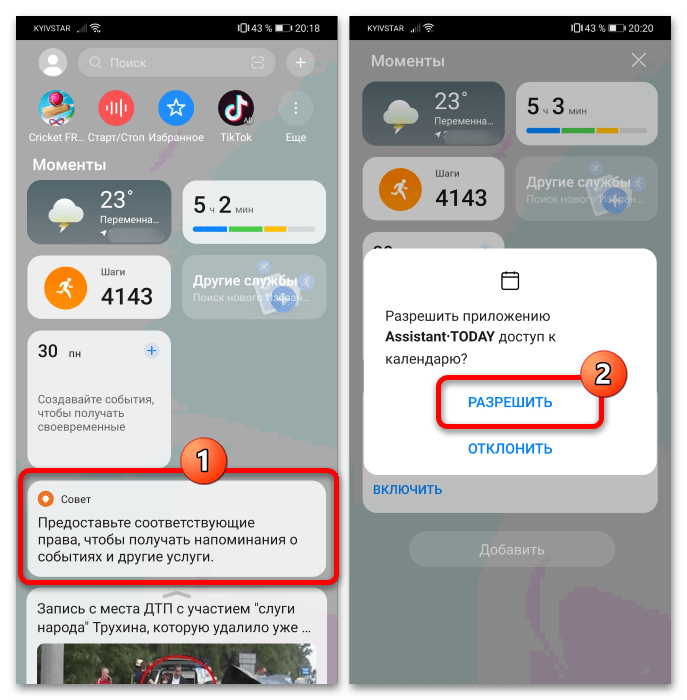
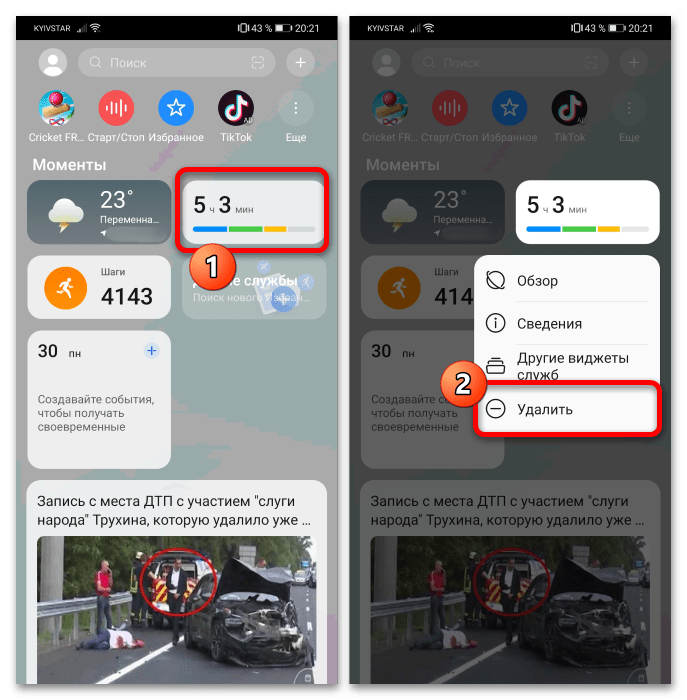
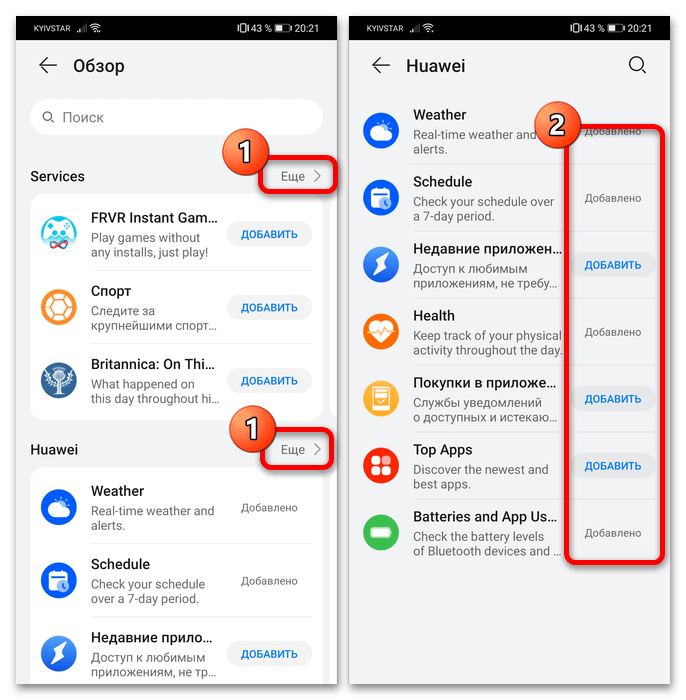
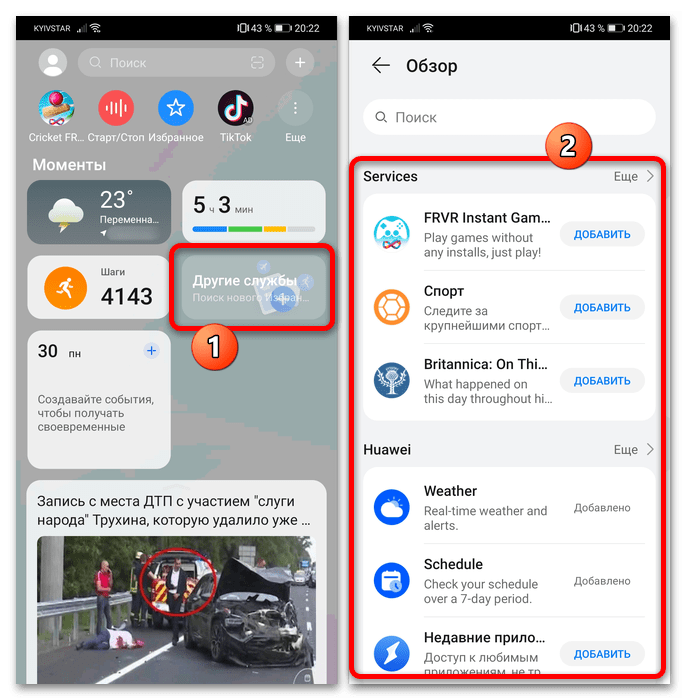
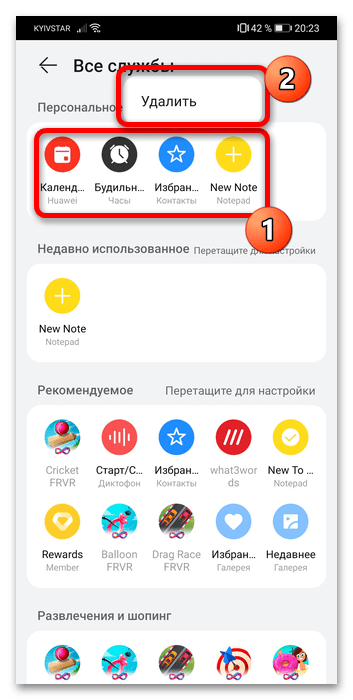
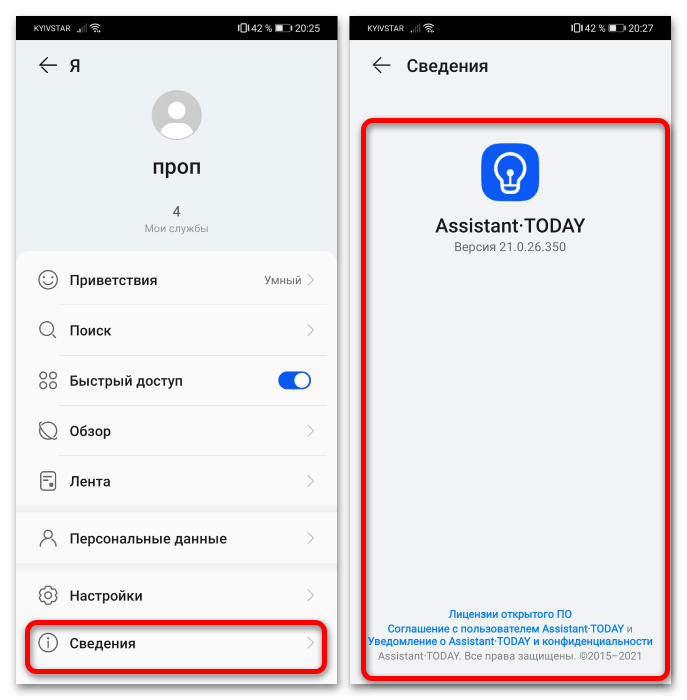
Як бачимо, і налаштування, і використання HUAWEI Assistant не представляють собою нічого складного.





